在本篇文章中,我們將向你介紹:如何使用 xTool F1 Ultra 製作一張金屬名片。文章將提供詳細的步驟講解,帶你從連接軟件 XCS 開始,一步步完成材料的加工,製作出屬於你的作品!
¶ 準備工作
開始前,請準備好需要用到的設備、材料,並下載好案例的 XCS 項目文件。
| xTool F1 Ultra | 按照“使用前準備”準備好設備。 |
|---|---|
| 電腦 | 按照“獲取並安裝 XCS”,在電腦上安裝好 XCS。 |
| USB 數據線 | xTool F1 Ultra 包裝中有包含。 |
| 金屬名片 | xTool F1 Ultra 包裝中有包含。 |
| 案例項目文件 | 金屬名片(橫向) 金屬名片(縱向) |
¶ 加工金屬名片
¶ 打開案例項目文件
在電腦中打開 XCS,然後在 XCS 首頁右下角,點擊“打開本地項目”。選擇下載好的項目文件(此處以“金屬名片 - 橫向.xcs”為例),點擊“打開”。
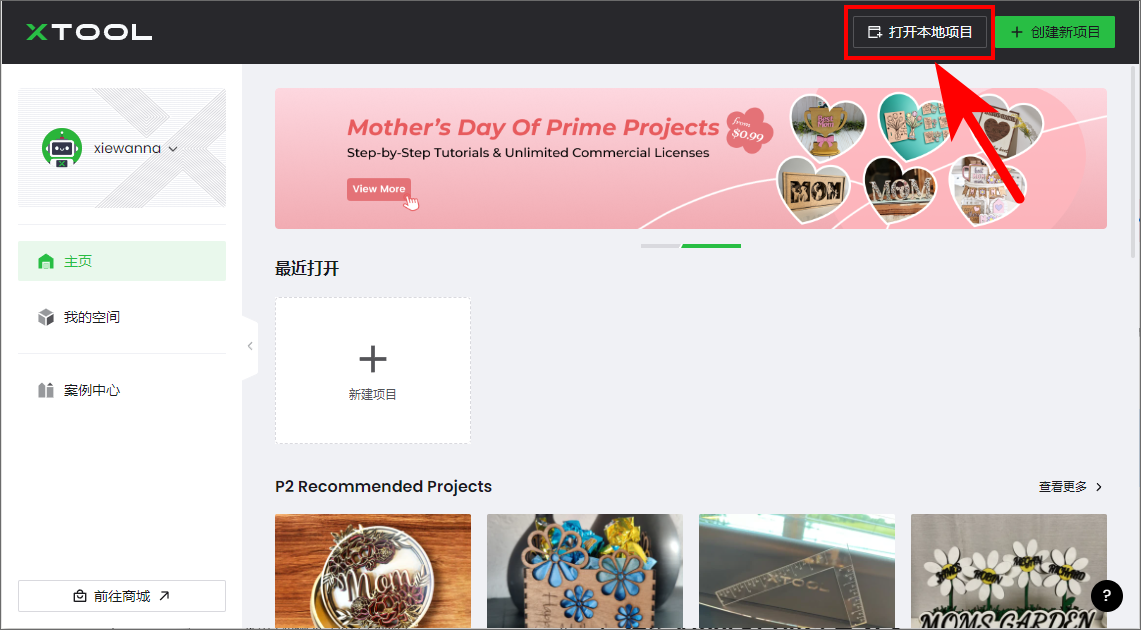
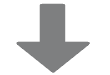
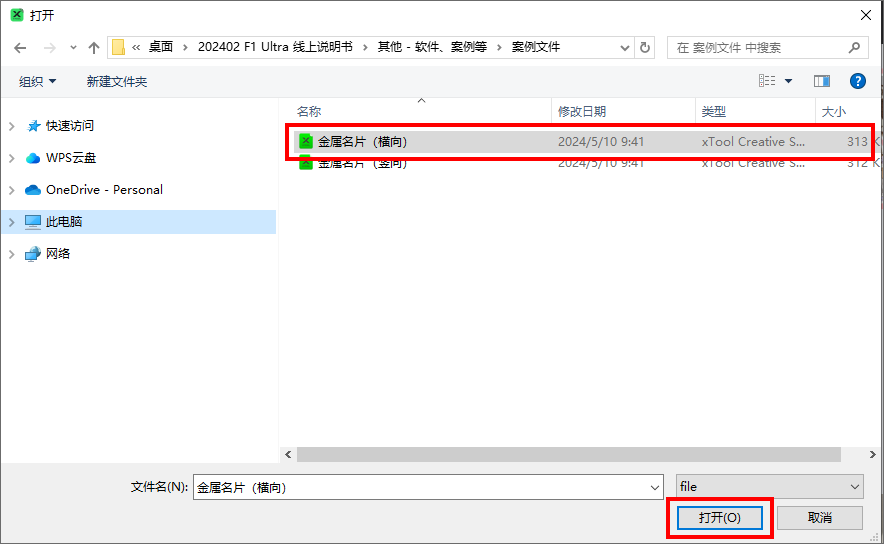
¶ 連接 xTool F1 Ultra 與 XCS
(1)使用 USB 數據線連接電腦和 xTool F1 Ultra。
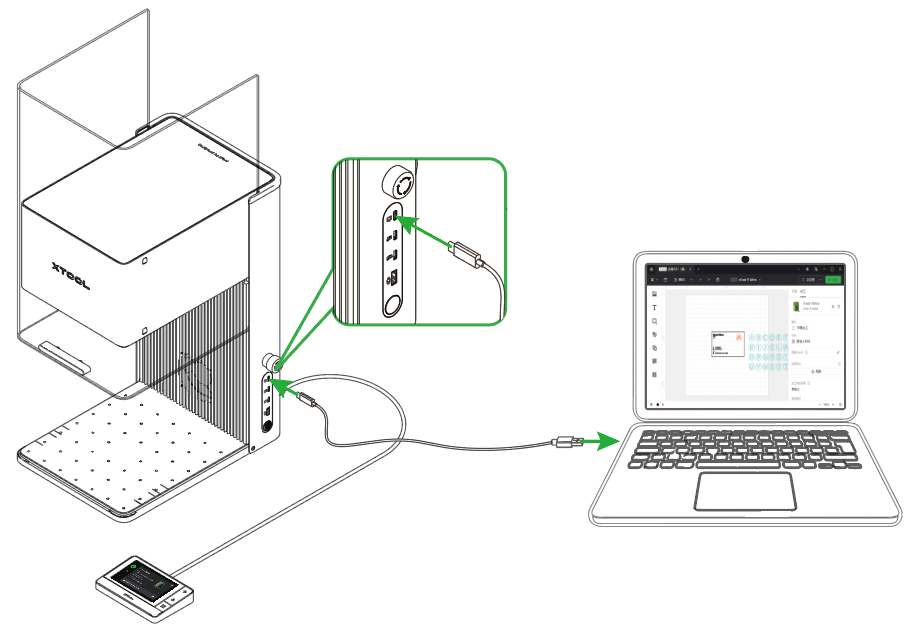
(2)在 XCS 項目編輯頁右側,點擊  圖標 >“連接設備”。
圖標 >“連接設備”。

(3)在設備列表中單擊設備名稱,即可連接設備。
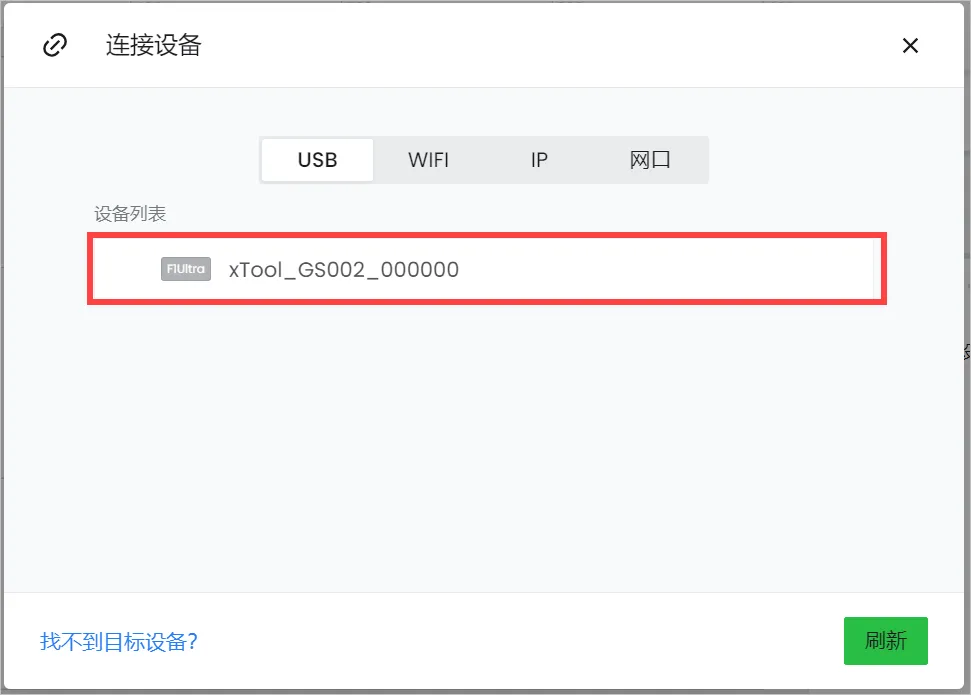
¶ 放置材料,激光對焦
(1)打開防護罩,將金屬名片平整放置於底板上,使設備投射的藍色光斑落於金屬名片表面。
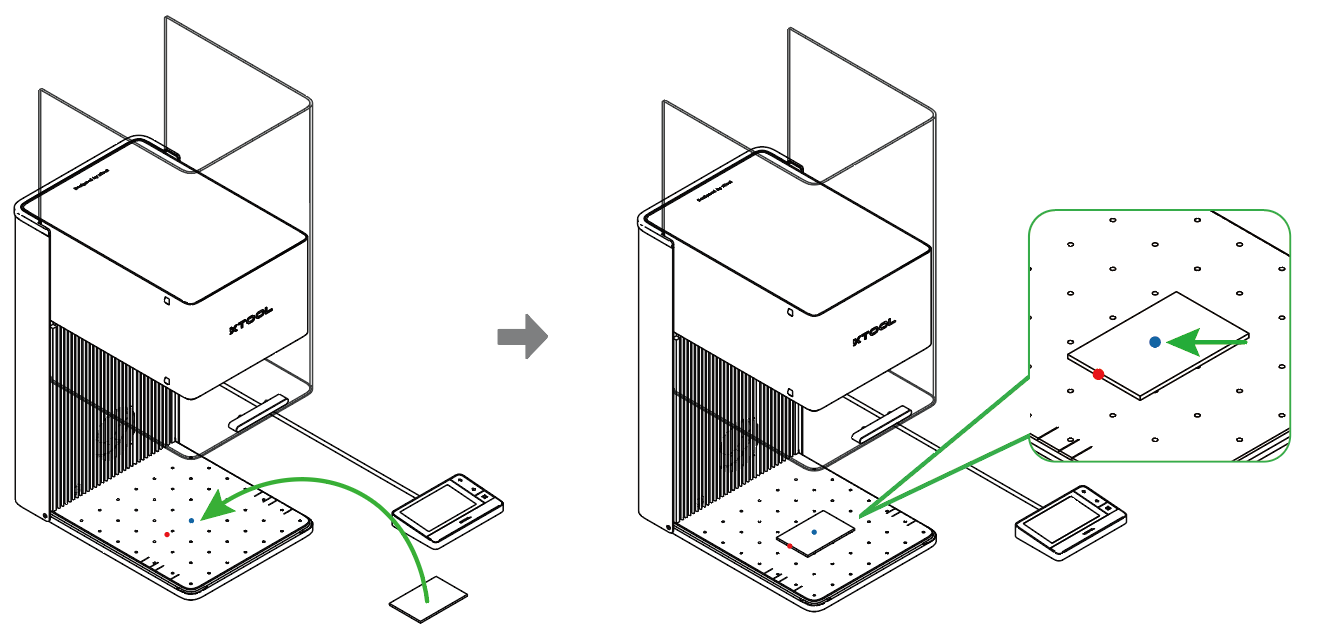
(2)在 XCS 右上角,點擊“自動測量”圖標  ,激光器將自動對焦。對焦完成時,紅藍指示光斑重合。
,激光器將自動對焦。對焦完成時,紅藍指示光斑重合。
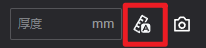
提示: xTool F1 Ultra 支持自動對焦和手動對焦,此處以自動對焦為例。更多對焦操作,請查看:激光對焦。
¶ 編輯名片上的文字
(1)放大畫布中的金屬名片。
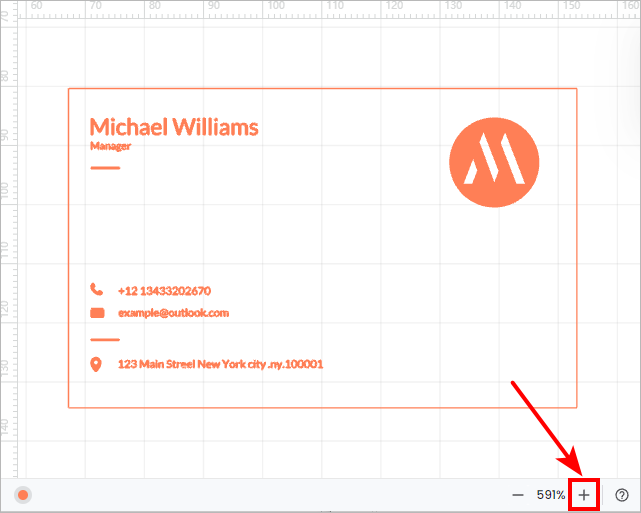
(2)雙擊名片中的文字,修改為自己想要的信息。
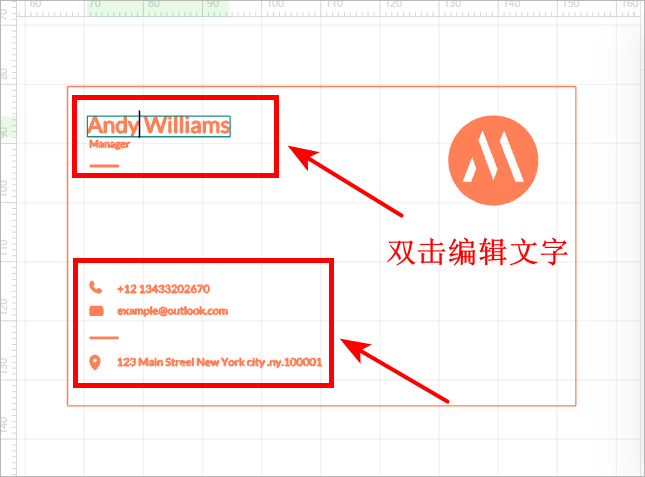
(3)在畫布右側的一系列字母中選擇自己想要的字母,替換至金屬名片中,並刪除其他字母。
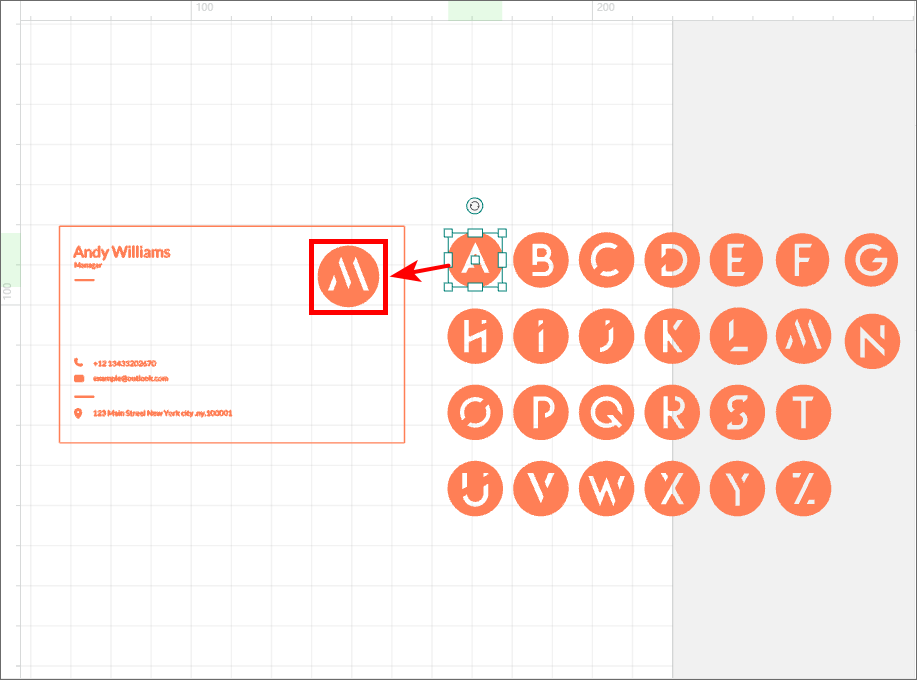
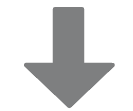
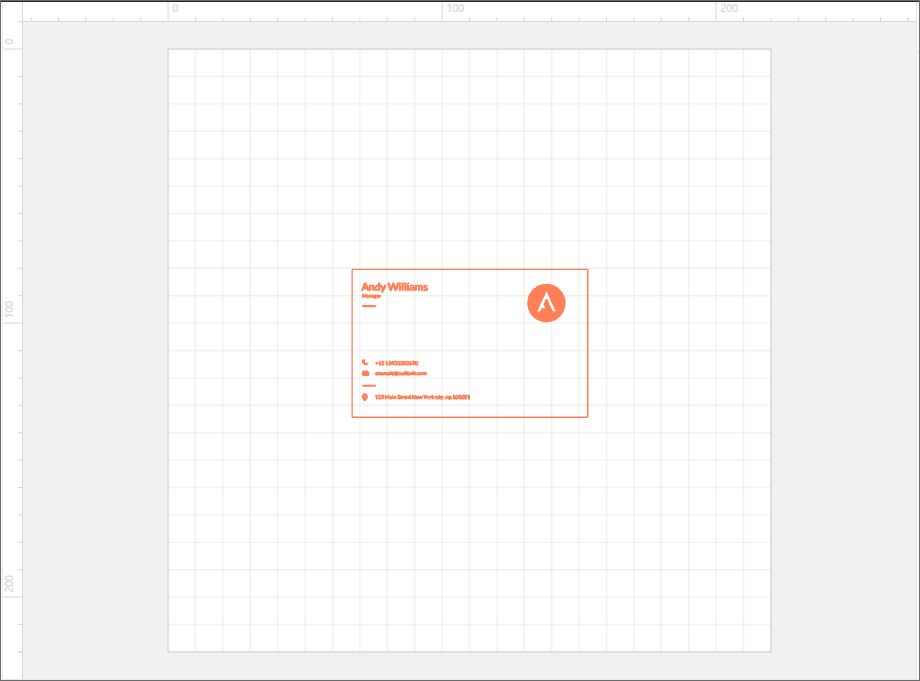
¶ 拍攝背景,調整加工圖案的位置
(1)在 XCS 右上角,點擊“刷新背景”圖標  。
。
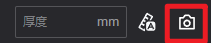
提示: 拍攝的照片用於作為畫布背景,幫助你確定加工對象的擺放位置。
(2)選中整個金屬名片設計,移動至材料正中間。
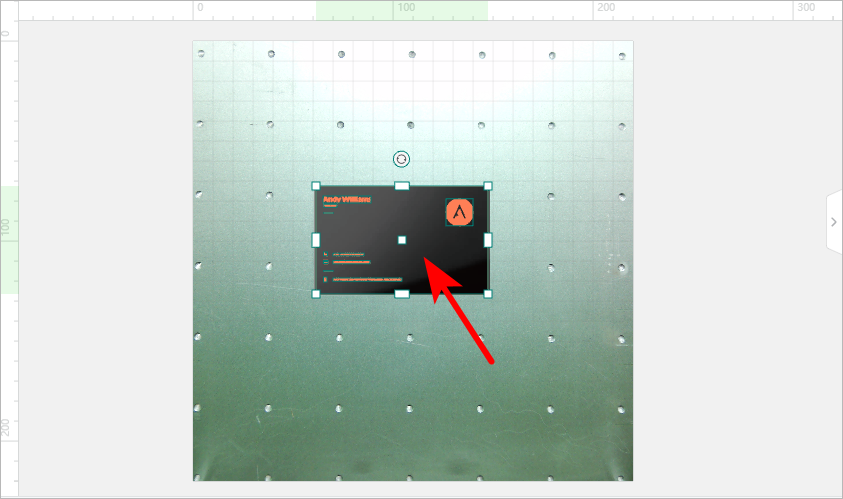
提示: 案例文件中已經設置好了加工參數和加工路徑,無需進行手動設置。
¶ 預覽加工區域
走邊框,即激光光斑將沿著加工對象的邊緣移動,使你能夠在材料表面預覽加工區域。具體操作步驟如下:
(1)在軟件右下角,點擊“走邊框”旁邊的 ![]() 圖標,設置走邊框參數。
圖標,設置走邊框參數。
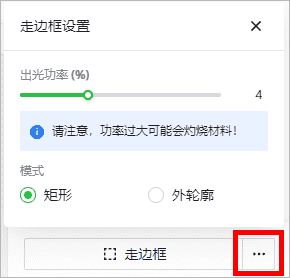
- 出光功率: 走邊框時,激光器的出光功率。請勿設置過大的功率,以免灼燒材料。
- 模式:“矩形”指激光光斑沿著加工對象的矩形外框移動;“外輪廓”指激光光斑沿著加工對象的外輪廓移動。
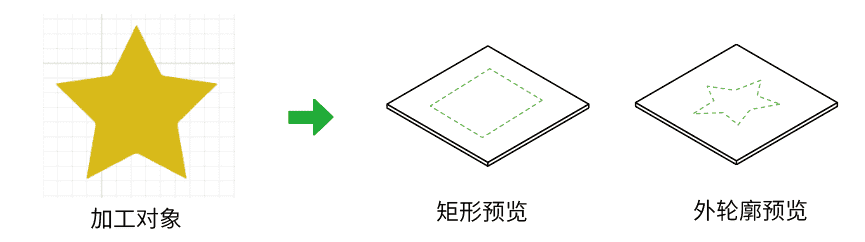
(2)點擊“走邊框”,激光光斑將沿著加工圖案的邊緣移動,使你能夠在材料表面預覽加工區域。
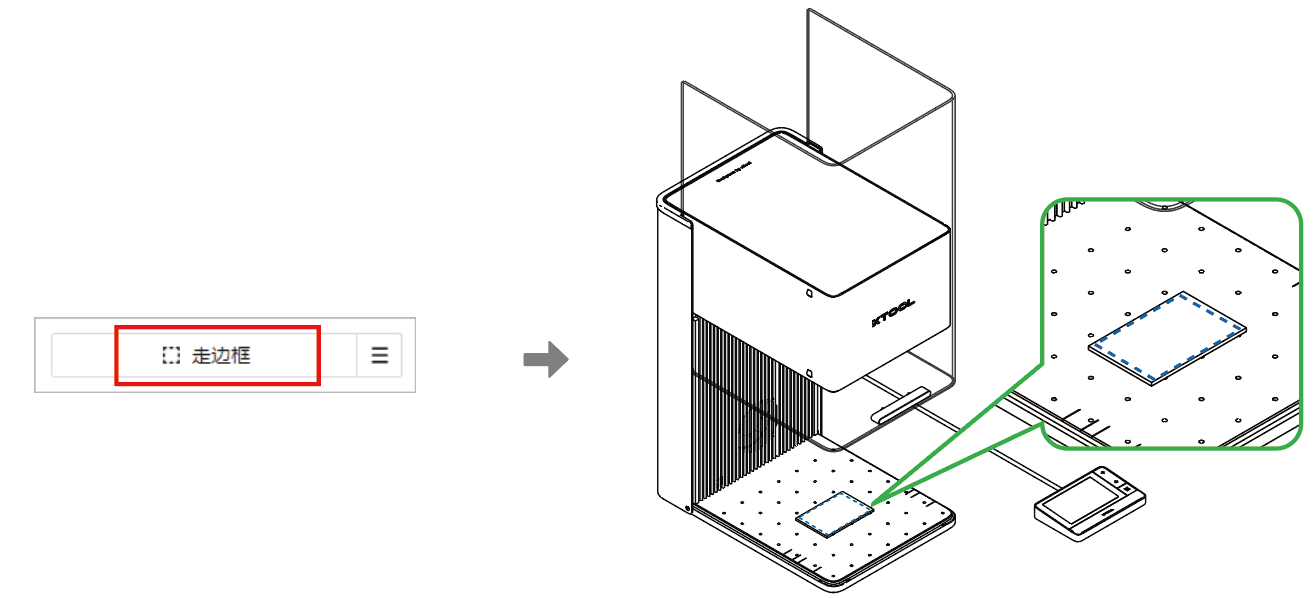
在軟件右下角點擊“停止走邊框“,可結束預覽。
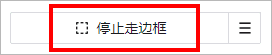
若加工區域不理想,可在 XCS 畫布中對元素進行調整,xTool F1 Ultra 將同步調整走邊框區域,實時顯示實際加工位置。
¶ 開始加工
(1)在 XCS 右下角,點擊“加工”按鈕。
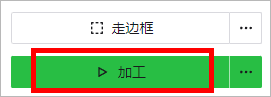
(2)進行加工預覽。
點擊左下角的  按鈕,可觀看加工路徑模擬動畫。在按鈕右側,你還可以設置“移動路徑”的開啟與關閉,以及動畫速度的快慢等。
按鈕,可觀看加工路徑模擬動畫。在按鈕右側,你還可以設置“移動路徑”的開啟與關閉,以及動畫速度的快慢等。
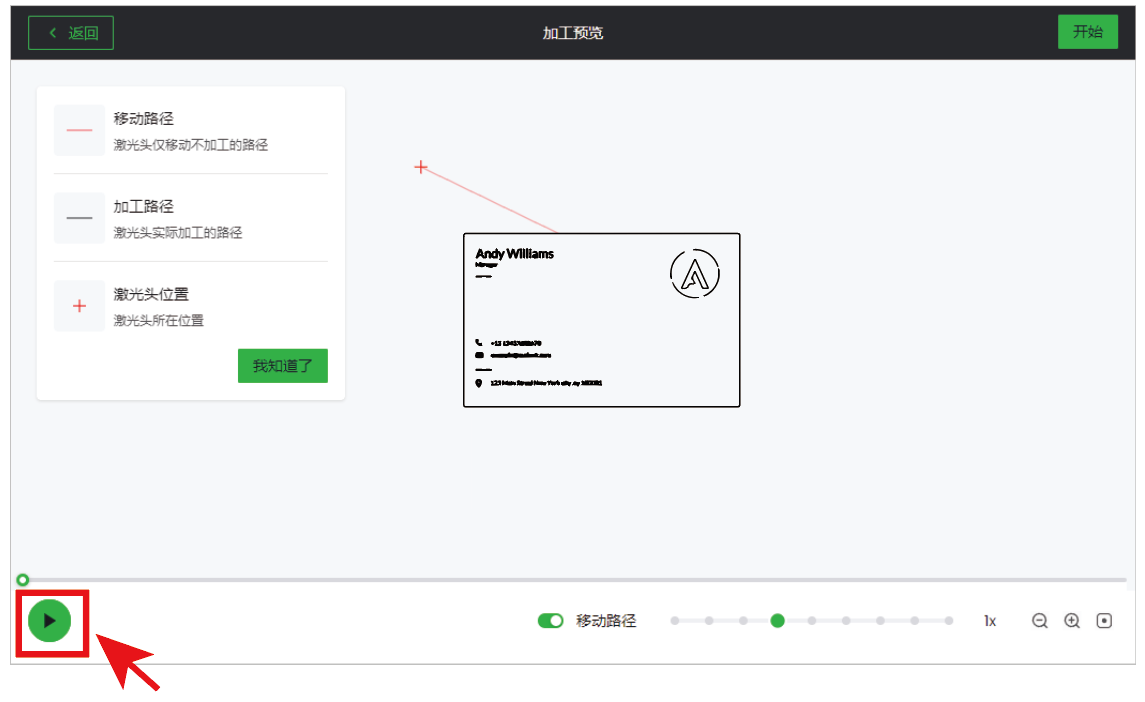
(3)在 XCS 中點擊“開始”。XCS 顯示“就緒”後,關閉 xTool F1 Ultra 的防護罩,按一下觸屏控制器上的加工按鈕,開始加工。
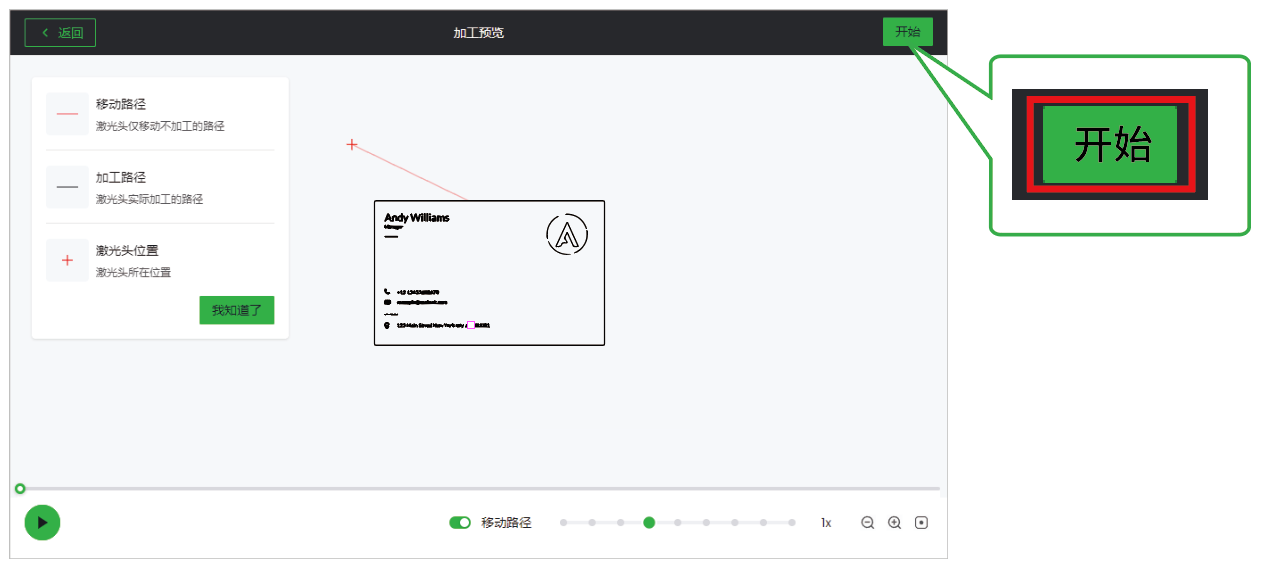
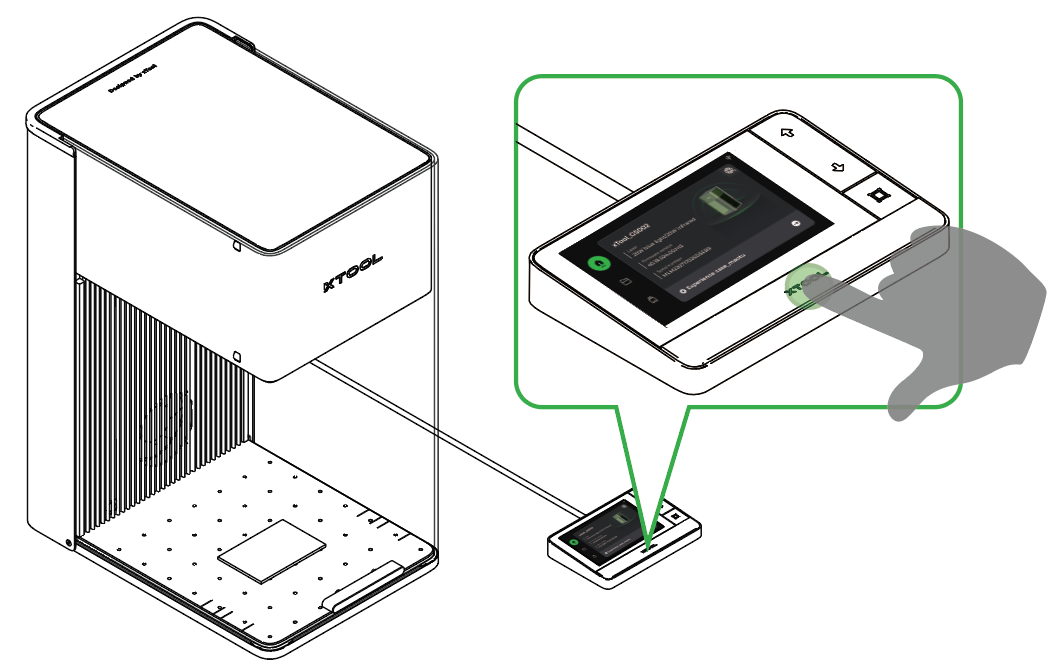
更多案例作品,可訪問 xTool 案例作品庫。